指定標準紙匣和送紙單元的自訂尺寸紙張
本節說明如何將自訂尺寸紙張裝入紙匣 1 到 4。
![]()
使用自訂尺寸紙張進行列印時,請使用控制面板或印表機驅動程式指定紙張的尺寸。
使用印表機驅動程式選擇的自訂尺寸紙張,其優先順序會高於使用控制面板所進行的選擇。如果您已經使用驅動程式完成設定,請勿使用控制面板進行設定。但是,使用 RPCS 印表機驅動程式以外的印表機驅動程式列印時,必須用控制面板進行設定。
以下是每一種類型的紙匣可裝入的紙張尺寸範圍:
紙匣1:寬度 100 - 216 mm (3.94 - 8.5 英吋),長度 148 - 356.6 mm (5.83 - 14 英吋)。
選購的送紙單元 (紙匣2、紙匣3):寬度 100 - 216 mm (3.94 - 8.5 英吋),長度 210 - 356.6 mm (8.27 - 14 英吋)。
不支援自訂尺寸紙張的應用程式無法使用印表機進行列印。
![]() 按下 [選單] 鍵。
按下 [選單] 鍵。
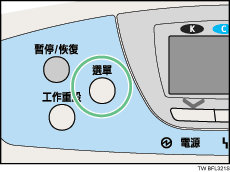
![]() 按下 [
按下 [![]() ] 或 [
] 或 [![]() ] 鍵來選擇[給紙],然後按下 [OK] 鍵。
] 鍵來選擇[給紙],然後按下 [OK] 鍵。
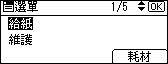
![]() 按下 [
按下 [![]() ] 或 [
] 或 [![]() ] 鍵來選擇[紙張尺寸:(紙匣名稱)],然後按下 [OK] 鍵。
] 鍵來選擇[紙張尺寸:(紙匣名稱)],然後按下 [OK] 鍵。
例如:為紙匣 1 選擇[紙張尺寸:紙匣 1],如圖所示。
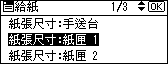
![]() 按下 [
按下 [![]() ] 或 [
] 或 [![]() ] 鍵來選擇[自訂尺寸],然後按 [OK] 鍵。
] 鍵來選擇[自訂尺寸],然後按 [OK] 鍵。
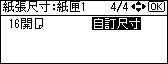
![]() 按下 [
按下 [![]() ] 或 [
] 或 [![]() ] 鍵以輸入橫向值,然後按下 [OK] 鍵。
] 鍵以輸入橫向值,然後按下 [OK] 鍵。
![]()
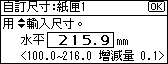
![]()
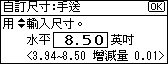
![]() 按下 [
按下 [![]() ] 或 [
] 或 [![]() ] 鍵以輸入縱向值,然後按下 [OK] 鍵。
] 鍵以輸入縱向值,然後按下 [OK] 鍵。
![]()
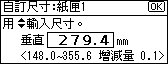
![]()

![]() 按 [選單] 鍵返回初始畫面。
按 [選單] 鍵返回初始畫面。

